Excel: calcolare i giorni lavorativi
Funzione GIORNI.LAVORATIVI.TOT
Autore: Andrea Pacchiarotti
Ultimo aggiornamento: 04 Marzo 2023
Categoria: Microsoft Office Excel: calcolare i giorni lavorativi

Questo articolo descrive la sintassi della formula e l'uso della funzione GIORNI.LAVORATIVI.TOT in Microsoft Excel.
Scopri il potere della funzione Excel GIORNI.LAVORATIVI.TOT.
Excel ha una ricca collezione di potenti funzioni sottovalutate. Una di queste gemme è la funzione GIORNI.LAVORATIVI.TOT. Questa versatile funzione consente di calcolare il numero totale di giorni lavorati all'interno di un dataset.
Per chi gestisce progetti complessi con più flussi o gruppi di lavoro, la funzione GIORNI.LAVORATIVI.TOT è uno strumento molto utile per monitorare l'equilibrio del carico di lavoro tra team e identificare colli di bottiglia.
Se lavori con dati che coinvolgono più gruppi di lavoro o team, la funzione GIORNI.LAVORATIVI.TOT è la tua nuova arma per ottenere preziose informazioni. Scopri come questa funzione può rendere la tua analisi del flusso di lavoro e la creazione di report più efficiente ed efficace.
In particolare la funzione GIORNI.LAVORATIVI.TOT di Excel calcola i giorni lavorativi tra due date. Questa funzione restituisce il conteggio dei giorni lavorativi in base a un calendario standard di 5 giorni a settimana (da lunedì a venerdì).
Sommario Excel: calcolare i giorni lavorativi
- Funzione GIORNI.LAVORATIVI.TOT
- Considerazioni sulla Funzione
- Differenza tra GIORNI.LAVORATI.TOT e GIORNI.LAVORATIVI.TOT.INTL
- Osservazioni ed esempio
- Ordinamento dati
Funzione GIORNI.LAVORATIVI.TOT
La sintassi della funzione è:
=GIORNI.LAVORATIVI.TOT(data_inizio; data_fine; [Vacanze])
Dove:
- data_iniziale: è la prima data di inizio del periodo. Può essere una cella che contiene una data o una data scritta direttamente nella formula
- data_finale: è l’ultima data di fine del periodo. Anche questa può essere una cella o una data scritta direttamente
- Vacanze: argomento facoltativo che rappresenta un intervallo di una o più date da escludere dal calendario lavorativo
Ad esempio, per calcolare i giorni lavorativi tra il 10/01/2023 e il 22/01/2023, la formula è:
=GIORNI.LAVORATIVI.TOT("10/03/2023"; "22/03/2023")
Questa formula restituirà il valore 9, poiché considera i giorni da lunedì a venerdì come lavorativi.
È possibile anche inserire le date in due celle e fare riferimento alle celle nella formula:
=GIORNI.LAVORATIVI.TOT(A1;B1)
Dove A1 contiene la data di inizio e B1 la data di fine.
Considerazioni sulla Funzione
- Se la data di inizio o fine cade di sabato o domenica, tali giorni non verranno conteggiati
- Se la data di inizio è successiva a quella di fine, la funzione restituirà un valore negativo
- È possibile personalizzare il calendario modificando i giorni festivi nella sezione “Date” delle Opzioni Avanzate di Excel. In questo caso la funzione conteggerà anche i giorni impostati come “festivi” nel calendario personalizzato
- Esiste anche le funzioni
- GIORNI per calcolare il numero di giorni totali tra due date, includendo anche weekend e giorni festivi
GIORNI(data_fine, data_inizio) - GIORNI.LAVORATIVI.TOT.INTL per calcolare il numero di tutti i giorni lavorativi compresi fra due date utilizzando parametri per indicare quali e quanti giorni sono giorni festivi
GIORNI.LAVORATIVI.TOT.INTL(data_iniziale; data_finale; [festivi]; [vacanze])
Differenza tra GIORNI.LAVORATI.TOT e GIORNI.LAVORATIVI.TOT.INTL
- La funzione GIORNI.LAVORATI.TOT in Excel è una funzione italiana che restituisce il numero di giorni lavorativi tra due date, inclusi i giorni di fine settimana. Questa funzione è specifica per l'Italia e tiene conto delle festività nazionali
- La funzione GIORNI.LAVORATIVI.TOT.INTL in Excel è invece una funzione internazionale che restituisce il numero di giorni lavorativi tra due date, escludendo i giorni di fine settimana e le festività specificate. Questa funzione può essere utilizzata in qualsiasi paese e consente di specificare una lista di festività personalizzata
- In sintesi, la differenza principale tra le due funzioni è che GIORNI.LAVORATI.TOT tiene conto delle festività nazionali italiane, mentre GIORNI.LAVORATIVI.TOT.INTL consente di specificare una lista di festività personalizzata per qualsiasi paese.
Osservazioni ed esempio
Per poter essere utilizzate nei calcoli, le date vengono memorizzate come numeri seriali in sequenza. Per impostazione predefinita, 1° gennaio 1900 è il numero seriale 1 e 10 marzo 2023 è il numero seriale 44995 essendo trascorsi 44995 giorni dal 1 gennaio 1900.
Copia i dati di esempio contenuti nell’immagine seguente e incollali nella cella A1.
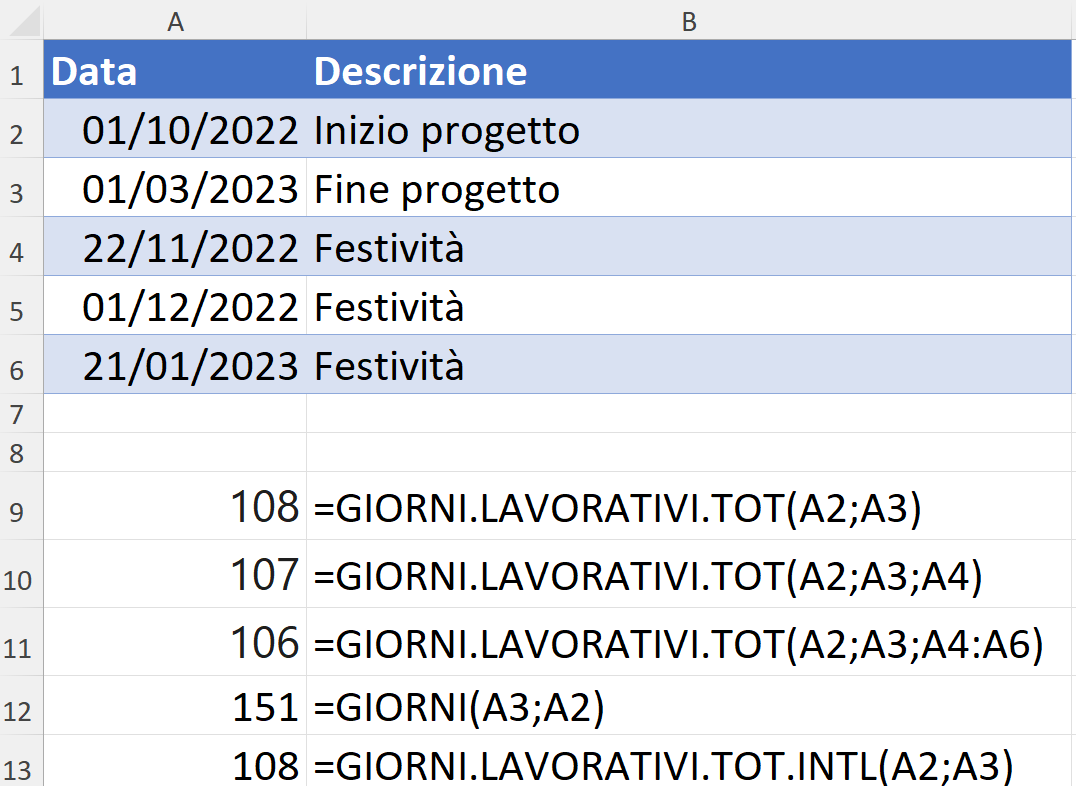
- 108 sono il numero di giorni lavorativi tra la data di inizio (01/10/2022) e quella di fine (01/03/2023) senza specificare vacanze
- 107 sono il numero di giorni lavorativi tra la data di inizio (01/10/2022) e quella di fine (01/03/2023) con la festività del 22/11/2012 come giorno non lavorativo.
- 106 sono il numero di giorni lavorativi tra la data di inizio (01/10/2022) e quella di fine (01/03/2012) con le tre festività come giorni non lavorativi.
- 151 sono il numero di giorni tra la data di inizio (01/10/2022) e quella di fine (01/03/2012)
- 108 sono il numero di giorni lavorativi tra la data di inizio (01/10/2022) e quella di fine (01/03/2023) senza specificare festività e vacanze
Ti potrebbe interessare anche formattare i giorni festivi o calcolare ore e minuti.
Spero che questa guida ti sia utile per utilizzare al meglio la funzione GIORNI.LAVORATIVI.TOT in Microsoft Excel! Se Excel: calcolare i giorni lavorativi ti è piaciuto, condividilo!
Per saperne di più su Microsoft Excel potrebbero interessarti i video corsi Excel o questi libri: